Beberapa kamera digital ada setting untuk foto Hitam Putih, tetapi kalau tidak ada, anda bisa membuat melalui Photoshop. Disini ada 5 cara untuk membuat foto warna menjadi foto Hitam Putih. (Foto Hitam Putih 1) adalah foto warna yang akan dijadikan foto Hitam Putih.

Foto Hitam Putih 1

Foto Hitam Putih 2
1. Grayscale:
Image> Mode> Grayscale
Dengan cara ini foto Berwarna akan langsung menjadi foto Hitam Putih.
( Foto Hitam Putih 2 )
Tetapi kadang belum sesuai dengan keinginan kita.
Perlu adanya sentuhan yang lebih bagus.
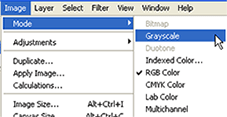
Foto Hitam Putih 3
Image> Adjustment> Desaturate
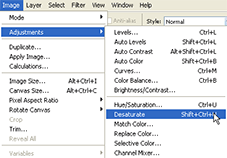
Foto Hitam Putih 4

Foto Hitam Putih 5
Hanya menggunakan satu Layer Red saja.
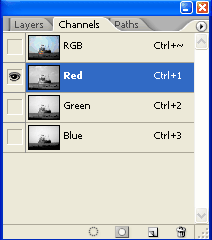
Foto Hitam Putih 6

Foto Hitam Putih 7
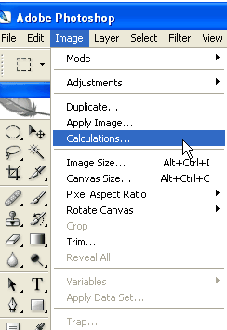
Foto Hitam Putih 8
Image> Calculations
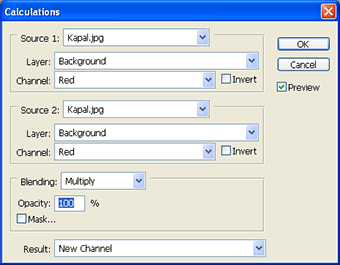
Foto Hitam Putih 9
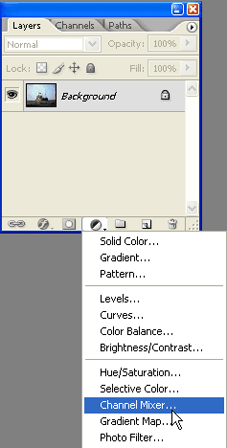
Foto Hitam Putih 10
Dibawah Layer, tombol create new fill or adjustment layer pilih Channel Mixer

Foto Hitam Putih 11
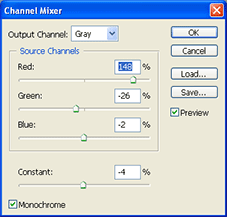
Foto Hitam Putih 12
Setting seperti diatas, pastikan Monochrome dicentang
Atau melalui Image> Adjustment> Channel Mixer ( Foto Hitam Putih 13 dan 14 )
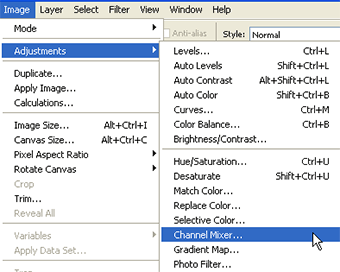
Foto Hitam Putih 13
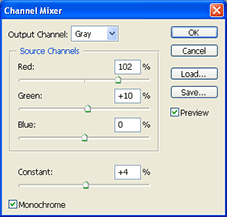
Foto Hitam Putih 14

Tidak ada komentar:
Posting Komentar